
时间:2020-11-11 00:47:06 来源:www.win10xitong.com 作者:win10
即便win10系统已经非常的好用了,稳定性也相当的不错,但是还是会有一些问题存在,比如今天就有用户遇到了Win10小娜怎么关闭的情况。但是我们不需要惊慌,要是遇到了Win10小娜怎么关闭问题我们就一起来学习解决他的方法。如果你暂时身边没有懂这方面的人才处理这个Win10小娜怎么关闭问题我们不妨试试这个方法:1、按"WIN+R"快捷键打开运行窗口,输入"regedit"回车;2、打开注册表编辑器,然后依次点击打开"HKEY_LOCAL_MACHINE\SOFTWARE\Policies\Microsoft\Windows"就轻而易举的处理好了。马上我们就进入今天的主题,详细说一下Win10小娜怎么关闭的完全操作要领。
详细操作方法:
第一步:按"WIN+R"快捷键打开运行窗口,输入"regedit"回车;
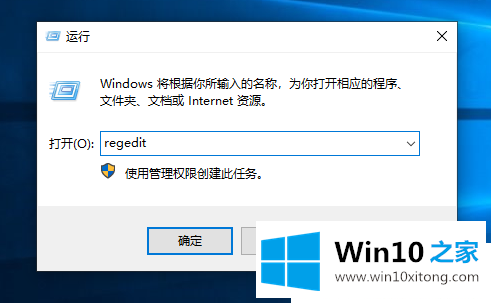
第二步:打开注册表编辑器,然后依次点击打开"HKEY_LOCAL_MACHINE\SOFTWARE\Policies\Microsoft\Windows";
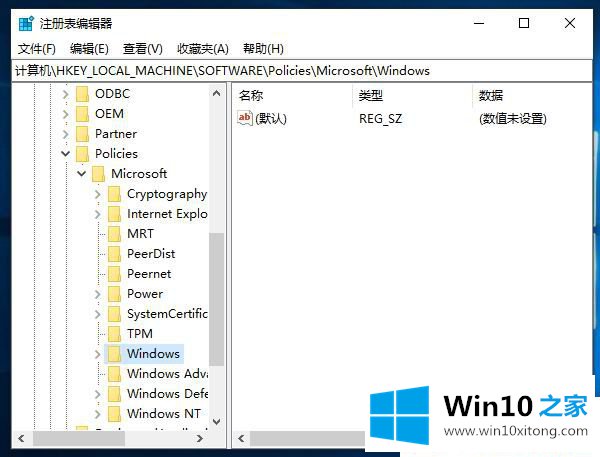
第三步:鼠标移到Windows,右击选择"新建"-"项";
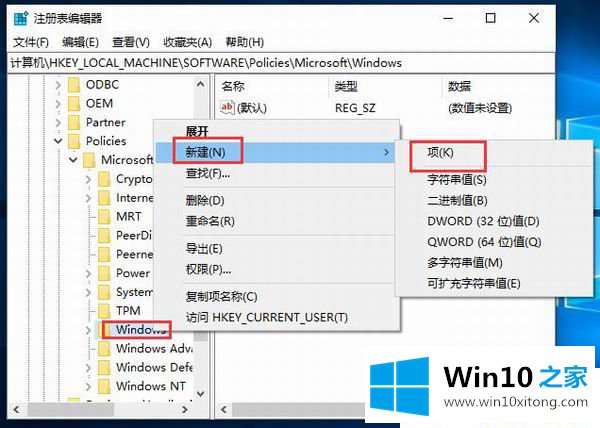
第四步:将新建项的名称输入/改为"Windows Search";
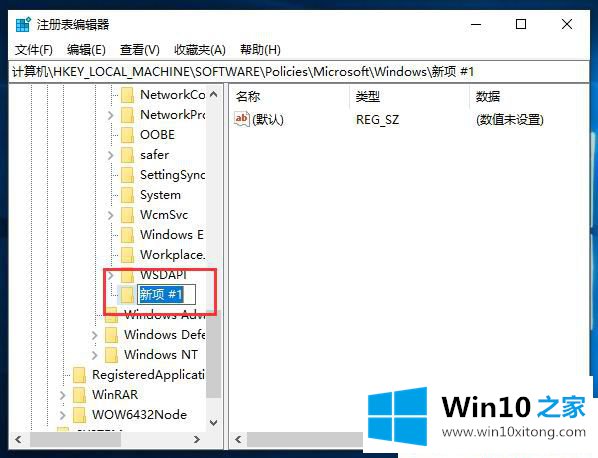
第五步:鼠标移到Windows Search,右击选择"新建"-"DWORD";
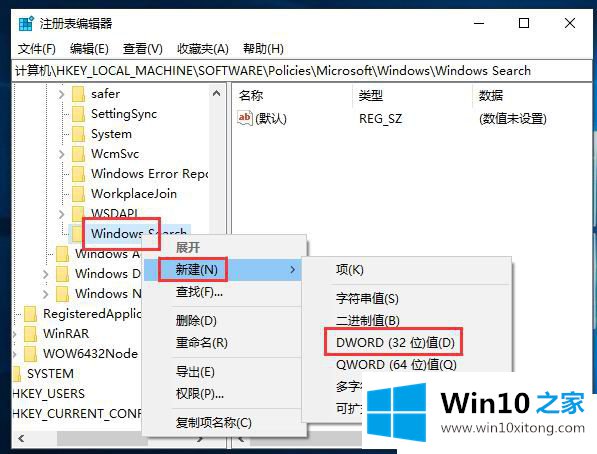
第六步:将新建DWORD的名称输入/改为"AllowCortana";
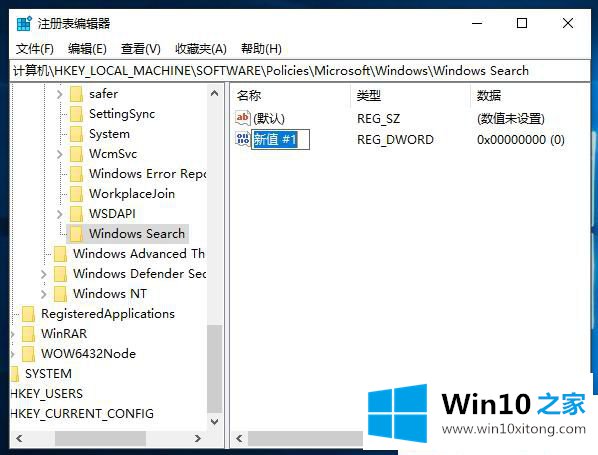
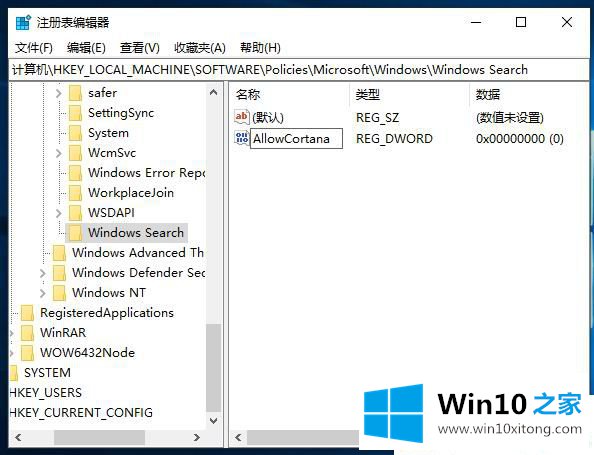
第七步:鼠标双击打开AllowCortana,将"数值数据"设置为0,然后点击"确定"。
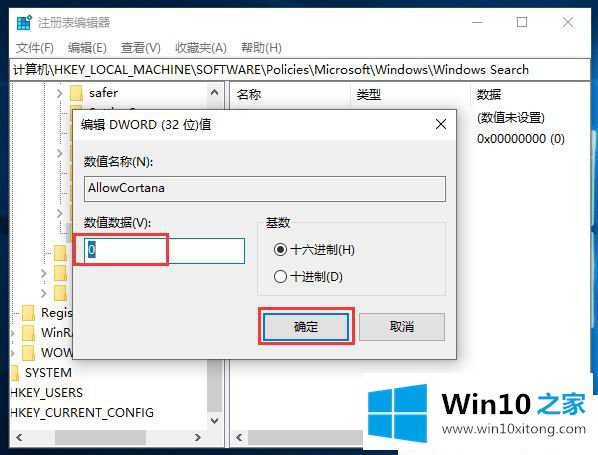
以上就是小爱整理分享的Win10小娜怎么关闭的教程,希望能帮助大家解决问题。
关于Win10小娜怎么关闭的完全操作要领就给大家说到这里了,要是你对这个问题还有疑问,欢迎给本站留言,我们将继续协助你处理这个问题。